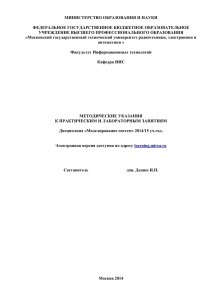Справочная карта Avaya one
реклама
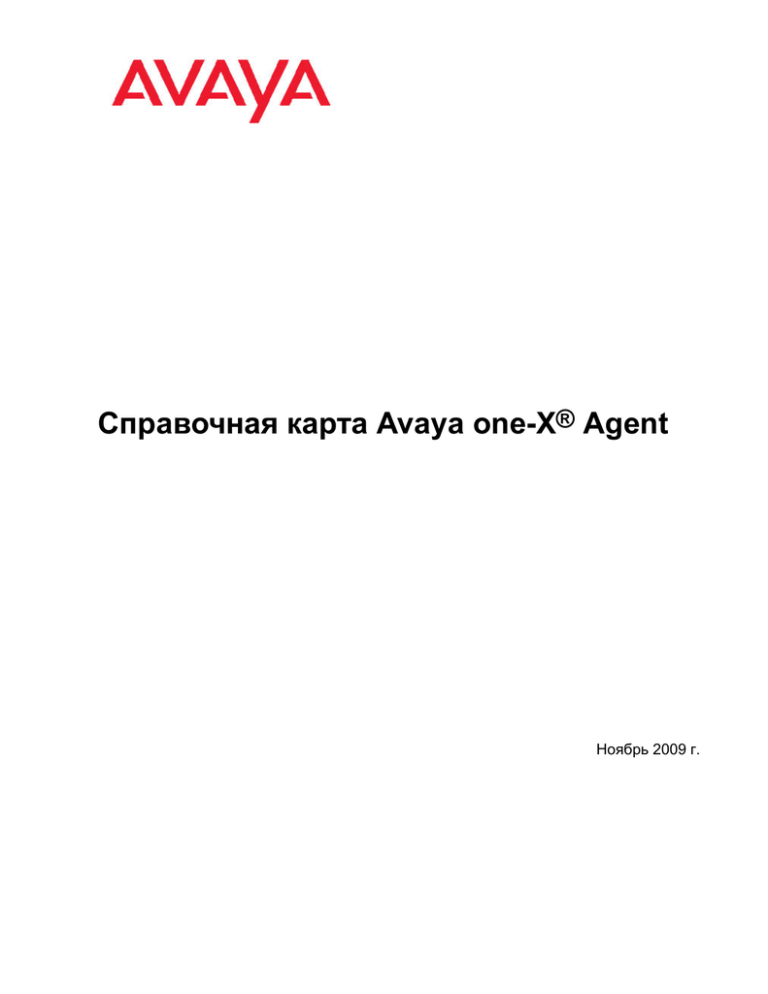
Справочная карта Avaya one-X® Agent Ноябрь 2009 г. Содержание Глава 1. Обработка вызовов................................................................................................5 Ответ на вызовы..............................................................................................................................................5 Осуществление вызовов................................................................................................................................5 Перевод вызова на удержание и повторное подключение..........................................................................6 Включение и отключение звука рабочей станции........................................................................................6 Перевод вызовов............................................................................................................................................7 Обеспечение конференц-связи......................................................................................................................7 Осуществление видеовызовов......................................................................................................................8 Ручное воспроизведение приветствия оператора........................................................................................9 Завершение вызова........................................................................................................................................9 Отправка мгновенных сообщений................................................................................................................9 Завершение обмена мгновенными сообщениями......................................................................................10 Ответ на текстовое сообщение....................................................................................................................10 Завершение обмена текстовыми сообщениями........................................................................................11 Глава 2. Основные задания и справка..............................................................................13 Регистрация в Communication Manager......................................................................................................13 Вход в систему в качестве оператора........................................................................................................13 Выход из системы в качестве оператора....................................................................................................14 Подключение к службам Presence..............................................................................................................14 Отключение от служб Presence....................................................................................................................15 Изменение состояния оператора................................................................................................................15 Изменение настроек ответа..........................................................................................................................15 Выполнение задания в работе после принятия вызова............................................................................16 Доступ к голосовой почте..............................................................................................................................16 Получение справки........................................................................................................................................17 Глава 3. Функции контроля..................................................................................................19 Режим прослушивания оператора..............................................................................................................19 Отправка быстрого оповещения..................................................................................................................19 Вмешательство в разговор..........................................................................................................................20 Глава 4. Справочные таблицы............................................................................................21 Описание значков интерфейса....................................................................................................................21 Сочетания клавиш в Avaya one-X Agent......................................................................................................23 Справочная карта Avaya one-X® Agent Ноябрь 2009 г. 3 Содержание 4 Справочная карта Avaya one-X® Agent Ноябрь 2009 г. Глава 1. Обработка вызовов В этой справочной карте приведены основные процедуры обработки вызовов. В вашем операторском центре также могут использоваться другие процедуры. Ответ на вызовы 1. Для ответа на вызов: • Если включено автоматическое принятие вызовов, дождитесь звукового сигнала подтверждения. • Если функции автоматического ответа и принятия вызовов отключены, щелкните по значку Ответ на вызов в окне голосового вызова, чтобы ответить на вызов вручную. 2. Если используется приветствие оператора, дождитесь окончания его воспроизведения. 3. Говорите в головной телефон, микрофон или телефонную трубку. Осуществление вызовов 1. Для вызова из текстового поля: а. На панели действий выберите Параметры задания > Новый вызов. б. В поле Ввод текста введите контактный номер телефона, действительный номер телефона, номер оператора или добавочный номер. в. Щелкните Вызвать рядом с полем Ввод текста, чтобы вызвать абонента. 2. Для вызова из списка контактов: 5 Справочная карта Avaya one-X® Agent Ноябрь 2009 г. Обработка вызовов а. На панели действий нажмите Список контактов. б. Перейдите к нужному контакту и щелкните по значку Щелкните для вызова для вызова. 3. Для вызова из журнала контактов: а. На панели действий нажмите Журнал заданий. б. Перейдите к нужной записи журнала контактов и щелкните по значку Щелкните для вызова для вызова. Перевод вызова на удержание и повторное подключение Выберите нужный вариант в зависимости от действия: • Чтобы перевести вызов на удержание, щелкните по значку Удержать вызов. Обратите внимание, что при включенном автоматическом переводе вызовов на удержание все текущие вызовы будут установлены на удержание при ответе на другой вызов. • Чтобы вернуться к вызову на удержании, щелкните по значку Отменить удержание вызова. Включение и отключение звука рабочей станции Во время активного вызова или сеанса конференц-связи выполните одно из следующих действий: • Чтобы отключить звук, щелкните по значку Отключить звук телефона на верхней панели. • Чтобы включить звук, щелкните по значку Включить звук телефона на верхней панели. 6 Справочная карта Avaya one-X® Agent Ноябрь 2009 г. Перевод вызовов Перевод вызовов 1. Во время активного вызова можно выполнить любое из следующих действий: • Щелкните по значку Перевод вызова > Супервизор, чтобы перевести вызов на супервизора. • Щелкните по значку Перевод вызова > Быстрый набор > <Имя контакта>, чтобы перевести вызов на контакт из списка ускоренного набора. • Щелкните по значку Перевод вызова > Контакты и выберите контакт из окна списка контактов, чтобы перевести вызов на этот контакт. • Щелкните по значку Перевод вызова > Ввести значение и введите телефонный номер в текстовое поле ввода, чтобы перевести вызов на другого оператора. Если включена прямая передача, вызов будет переведен на выбранный контакт напрямую. Перевод вызова будет завершен. 2. Если включен перевод с предварительным консультативным звонком, дождитесь ответа третьей стороны и сообщите о ей о переводе вызова. 3. Если третий абонент согласен принять переводимый вызов, нажмите Ответ на вызов. Система переведет вызов выбранному контакту. Обеспечение конференц-связи 1. Во время активного вызова можно выполнить любое из следующих действий: • Щелкните по значку Конференц-связь > Супервизор, чтобы соединиться с супервизором по конференц-связи. • Щелкните по значку Конференц-связь > Ускоренный набор > <Имя контакта>, чтобы соединиться с контактом из списка ускоренного набора. • Щелкните по значку Конференц-связь > Список контактов и выберите контакт из окна Список контактов, чтобы подключить его к конференц-связи. Справочная карта Avaya one-X® Agent Ноябрь 2009 г. 7 Обработка вызовов • Щелкните по значку Конференц-связь > Текстовое поле ввода и введите телефонный или добавочный номер в поле Ввод текста, чтобы подключить этого абонента к конференц-связи. • При выполнении одного или нескольких вызовов просто перетащите один вызов на другой, чтобы подключить их к конференц-связи. Если включена прямая конференц-связь, то этот контакт будет подключен к конференц-связи напрямую. Если включена конференц-связь с предварительным консультативным звонком, дождитесь ответа третьей стороны и сообщите о ей о конференцсвязи. Система переведет вызов первого абонента в режим удержания, наберет номер и создаст новый вызов в соответствующем задании. Если третья сторона согласна на участие в конференц-связи, щелкните по значку Переадресация вызова. 2. Для завершения конференц-связи выполните одну из следующих операций: • Чтобы отключить последнего добавленного участника, нажмите Прервать для соответствующего абонента. • Чтобы завершить конференц-связь, щелкните по значку Завершить конференц-связь в этом задании. Осуществление видеовызовов 1. Во время активного вызова щелкните по значку Видеовызов для начала видеовызова. 2. Во время видеовызова можно выполнить одно из следующих действий: • Щелкните по значку Отключить передачу видео, чтобы заблокировать передачу видеоданных. • Щелкните по значку Включить передачу видео, чтобы разблокировать передачу видеоданных. • Щелкните по значку Доступ к удаленной камере, чтобы получить доступ к удаленной камере. • Щелкните по значку Завершение вызова, чтобы отключить удаленную камеру. 8 Справочная карта Avaya one-X® Agent Ноябрь 2009 г. Ручное воспроизведение приветствия оператора Ручное воспроизведение приветствия оператора 1. При определении входящего вызова щелкните по значку Ответ на вызов. 2. В верхней панели щелкните по значку Приветствия оператора и выберите приветствие для входящего вызова. Система проиграет приветствие, а затем переведет голосовое управление вызовом на вас. Чтобы пропустить или остановить воспроизведение приветствия, нажмите Пропустить приветствие. Завершение вызова Чтобы завершить вызов, выполните одно из следующих действий: • Щелкните по значку Завершение вызова для данного голосового вызова. • Повесьте телефонную трубку, если она используется. Примечание: чтобы завершить вызовы, переведенные в режим ожидания, следует сначала подключиться к ним. Отправка мгновенных сообщений 1. Чтобы отправить мгновенное сообщение с помощью поля Ввод текста: а. Щелкните по списку Параметры задания рядом с текстовым полем, а затем по значку Новое мгновенное сообщение. б. Введите идентификатор получателя сообщения и домен в поле Ввод текста следующим образом: Справочная карта Avaya one-X® Agent Ноябрь 2009 г. 9 Обработка вызовов <IM-адрес>@<доменное имя> в. Нажмите Enter или щелкните по значку Создать мгновенное сообщение. 2. Чтобы отправить мгновенное сообщение контакту из списка контактов, щелкните по значку Создать мгновенное сообщение, соответствующему имени контакта в окне Список контактов. 3. Чтобы отправить мгновенное сообщение контакту в журнале заданий, откройте запись журнала и щелкните по значку Создать мгновенное сообщение, соответствующем записи в журнале заданий в окне Журнал заданий. 4. Чтобы начать обмен текстовыми сообщениями с вызывающим абонентом, щелкните по значку Добавить мгновенное сообщение к заданию соответствующего задания окна Список заданий. 5. Введите сообщение в окно мгновенных сообщений и нажмите Отправить или Enter. Завершение обмена мгновенными сообщениями Щелкните по значку Закрыть мгновенное сообщение соответствующего обмена сообщениями в окне мгновенных сообщений или окне Список заданий. Ответ на текстовое сообщение 1. Во входящем задании щелкните по соответствующему значку Начать обмен текстовыми сообщениями. В активном окне появится текстовое сообщение. 2. Введите текст сообщения в зеленом поле окна Текстовые сообщения. Убедитесь, что сообщение кончается сокращением GA (от англ. "go ahead" – "продолжай"). 10 Справочная карта Avaya one-X® Agent Ноябрь 2009 г. Завершение обмена текстовыми сообщениями Завершение обмена текстовыми сообщениями Чтобы закончить обмен текстовыми сообщениями, щелкните по значку Закончить обмен текстовыми сообщениями, соответствующем вызову TTY в окне Текстовые сообщения или Список заданий. Справочная карта Avaya one-X® Agent Ноябрь 2009 г. 11 Обработка вызовов 12 Справочная карта Avaya one-X® Agent Ноябрь 2009 г. Глава 2. Основные задания и справка Регистрация в Communication Manager 1. Щелкните по значку Запустить Avaya one-X Agent на Рабочем столе. 2. Нажмите кнопку OK в окне Приглашение. 3. В диалоговом окне Вход в систему выполните следующие действия: а. В поле Добавочный номер введите добавочный внутренний номер. б. В поле Пароль введите соответствующий пароль. в. Чтобы изменить параметры добавочного номера, пароль, сохранить конфигурацию, адрес сервера, добавочный номер телефона и адрес IP телефона, щелкните Изменить параметры. Примечание: если для этого добавочного номера настроена функция Communication Manager, выберите параметр Необходимость поддержки автоматического ответа CM, чтобы вход в приложение выполнялся с включенной функцией автоматического ответа. Вход в систему в качестве оператора 1. В верхней панели выберите Состояние оператора > Вход в систему. После входа в станцию появится окно Имя оператора. 2. Чтобы войти в систему в качестве оператора, введите уникальный идентификатор оператора в окне Имя оператора. Примечание: если на вашем рабочем месте установлен голосовой телефон, то он зазвонит. Сразу же поднимите трубку. Если вы не успели поднять труб- 13 Справочная карта Avaya one-X® Agent Ноябрь 2009 г. Основные задания и справка ку или ввели неверный номер, войдите в систему еще раз. Теперь вы можете принимать и совершать вызовы. 3. Нажмите кнопку Войти в систему. Выход из системы в качестве оператора В верхней панели выберите Состояние оператора > Выход из системы и выберите нужный код причины из списка (если он доступен). Примечание: при попытке выхода во время вызова система выполнит выход из службы ACD только после того, как вы повесите трубку. Снова войти в систему можно в любой момент, щелкнув Имя оператора. Подключение к службам Presence Чтобы войти в систему с помощью этой процедуры, следует заранее указать адрес IP и домен сервера Presence на вкладке Мгновенные сообщения. В противном случае войти в систему не удастся. 1. Выберите Свойства системы > Подключение к серверу Presence . 2. В окне Подключение к серверу мгновенных сообщений выполните следующие действия: а. В поле Имя пользователя введите имя пользователя служб Presence. б. Введите пароль для доступа к службам Presence в поле Пароль. в. Введите имя домена для служб Presence в поле Домен. 3. Нажмите кнопку Войти в систему. 14 Справочная карта Avaya one-X® Agent Ноябрь 2009 г. Отключение от служб Presence Отключение от служб Presence Выберите Свойства системы > Отключение от сервера Presence . Изменение состояния оператора В верхней панели выполните одно из следующих действий: • Если вы готовы принимать вызовы ACD, выберите Состояние оператора > Готов. • Если вы не готовы к приему вызовов ACD, выберите Состояние оператора > Вспомогательная работа и укажите нужный код причины из списка. • Чтобы выйти из системы ACD, щелкните Состояние оператора > Выход из системы. Изменение настроек ответа Выполните одно из следующих действий: • Чтобы изменить значение параметра ответа на ручной прием, в окне Список заданий щелкните Список заданий > Ручной прием. • Чтобы изменить значение параметра ответа на автоматический прием, в окне Список заданий щелкните Список заданий > Автоматический прием. Если выбран автоматический прием, вы должны постоянно находиться на линии. Перед включением автоматического приема вызовов убедитесь, что вы используете головной телефон в режиме "Мой компьютер". При использовании Справочная карта Avaya one-X® Agent Ноябрь 2009 г. 15 Основные задания и справка режимов "Настольный телефон" и "Другой телефон" убедитесь, что телефон постоянно находится на линии. Выполнение задания в работе после принятия вызова 1. В процессе активного вызова в окне Список заданий щелкните по значку Изменить выполнение задания > Работа после принятия вызова. 2. Дождитесь, когда вызывающий абонент повесит трубку. Система запустит таймер работы после принятия вызова для этого задания. 3. Выполните необходимые действия для этого задания. 4. Если вы завершите работу до истечения таймера, щелкните по значку Завершить работу после принятия вызова. Если для выполнения этого задания потребуется больше времени, щелкните Работа после принятия вызова > Продлить работу после принятия вызова. После выполнения задания щелкните Завершить работу после принятия вызова. Примечание: работа после принятия вызова обозначает то же самое, что и работа после вызова (ACW). Доступ к голосовой почте 1. При получении нового голосового сообщения включается зеленый индикатор поступления сообщения, и на верхней панели в левом углу отображается значок почты. 2. Щелкните по значку Непрочитанные сообщения. Примечание: служба голосовой почты доступна только для внутренних номеров, зарегистрированных в системе голосовой почты. 16 Справочная карта Avaya one-X® Agent Ноябрь 2009 г. Получение справки Получение справки Для получения справки выполните одно из следующих действий: • Чтобы вывести на экран подсказку, наведите курсор мыши на нужный значок или элемент интерфейса. • Нажмите F1 или щелкните Свойства системы > Справка, чтобы вывести на экран интерактивную справку Avaya one-X Agent. • В любом диалоговом окне можно щелкнуть по значку Справка. Информацию о процедурах и другой дополнительной информации см. в документе Работа в Avaya one-X Agent . Справочная карта Avaya one-X® Agent Ноябрь 2009 г. 17 Основные задания и справка 18 Справочная карта Avaya one-X® Agent Ноябрь 2009 г. Глава 3. Функции контроля Режим прослушивания оператора Предварительные требования Можно прослушивать только операторов, которые находятся в вашем списке контактов. 1. Щелкните по значку Список контактов, чтобы открыть окно Список контактов. 2. Щелкните по значку Режим прослушивания рядом с именем оператора. На экране появится меню Режим прослушивания. 3. Нажмите Прослушать оператора в меню Режим прослушивания. Это действие добавит задание прослушивания в окно Список заданий. Отправка быстрого оповещения 1. На панели действий нажмите Список контактов. На экране появится окно Контакты. 2. Далее выполните одно из следующих действий: • Чтобы отправить быстрое оповещение группе, нажмите Быстрое оповещение перед названием группы в списке контактов. • Чтобы отправить быстрое оповещение оператору, нажмите Быстрое оповещение перед именем оператора в списке контактов. • При работе в режиме наблюдения за оператором нажмите Быстрое оповещение рядом с контролируемым заданием. 3. Введите текст быстрого оповещения в окне Быстрое оповещение и нажмите Отправить. 19 Справочная карта Avaya one-X® Agent Ноябрь 2009 г. Функции контроля Вмешательство в разговор 1. Включите режим прослушивания соответствующего оператора. 2. Нажмите Вмешательство для входа в активный вызов. Теперь вы можете говорить с оператором или клиентом. 20 Справочная карта Avaya one-X® Agent Ноябрь 2009 г. Глава 4. Справочные таблицы Описание значков интерфейса Значок Имя Запуск Avaya one-X Agent Сообщений нет Непрочитанные сообщения Приветствия оператора Остановка приветствия Пропуск приветствия Отключить звук телефона Включить звук телефона Контроль звука Свойства системы Значок Справка Ручной прием Автоматический прием Предупреждение В работе Работа после принятия вызова Завершить работу после принятия вызова Продлить время работы после принятия вызова Добавить новый вызов Конференц-связь 21 Справочная карта Avaya one-X® Agent Ноябрь 2009 г. Справочные таблицы Значок Имя Добавить мгновенное сообщение к заданию Код задания Сведения о задании Входящий вызов Исходящий вызов Удержание вызова Удержать вызов Сделать видеовызов Конференц-связь Запрос мгновенного сообщения Вызов текстовым сообщением Принятие совместного использования рабочего места Ответ на вызов Отменить удержание вызова Переадресация вызова Удержание вызова Перевод вызова Завершить вызов Начало видеовызова Включить звук в видео Доступ к удаленной камере Отключить звук в видео Завершить передачу видео Создать мгновенное сообщение Закрыть мгновенное сообщение Начать обмен текстовыми сообщениями Закончить обмен текстовыми сообщениями Прослушивание 22 Справочная карта Avaya one-X® Agent Ноябрь 2009 г. Сочетания клавиш в Avaya one-X Agent Значок Имя Вмешательство Прослушивание вызова Быстрое оповещение Инструктаж Меню Новое задание Список Параметры задания Новый вызов Новое сообщение Поиск Сделать вызов Щелкните для вызова Конференц-связь Создать мгновенное сообщение Перевод Список контактов Панель набора Журнал заданий VuStats Запуск внешних приложений Сочетания клавиш в Avaya one-X Agent Эти сочетания клавиш можно использовать в различных экранах интерфейса Avaya oneX Agent. Экран, в котором используется сочетание клавиш Панель действий Справочная карта Avaya one-X® Agent Сочетание клавиш Alt+L Описание Переход к окну Список контактов Ноябрь 2009 г. 23 Справочные таблицы Экран, в котором используется сочетание клавиш Сочетание клавиш Ctrl+D Переход к окну Панель набора номера Alt+W Переход к окну Журнал заданий Ctrl+S Переход к окну VuStats Alt+A Вызов меню Запуск приложения Alt+C Вызов абонента Alt+I Обмен мгновенными сообщениями Alt+S Вызов окна поиска Ctrl+M Вызов голосовой почты Alt+G Вызов меню состояний оператора («Готов», «Вспомогательная работа», «Не занят» и т.д.) Ctrl+Insert Вызов диалогового окна Имя оператора Ctrl+Del Выход оператора из системы (без указания кода причины выхода из системы) Ctrl+Y Изменение состояния оператора на «Готов» Ctrl+X Изменение состояния оператора на «Вспомогательная работа» (без указания кода причины вспомогательной работы) Alt+P Вызов меню воспроизведения приветствий оператора Ctrl+U Включение и отключение звука Ctrl+O Вызов панели Аудио Верхняя панель 24 Описание Справочная карта Avaya one-X® Agent Ноябрь 2009 г. Сочетания клавиш в Avaya one-X Agent Экран, в котором используется сочетание клавиш Окно Список контактов Окно Журнал заданий Окно Список заданий Справочная карта Avaya one-X® Agent Сочетание клавиш Описание Alt+N Вызов меню Свойства системы Ctrl+P Вызов окна Предпочтения оператора Ctrl+T Вызов окна Параметры системы Ctrl+Shift+S Подключение и отключение станции Ctrl+Shift+P Подключение и отключение сервера Presence Ctrl+Shift+C Вызов окна Расширенный поиск в списке контактов Ctrl+Shift+A Вызов окна Сведения о контакте для создания нового контакта Insert Вызов окна Сведения о контакте для изменения контакта Delete Удаление выбранного контакта из списка контактов Ctrl+Shift+W Вызов окна Расширенный поиск в журнале заданий Удалить (при наличии выделенных журналов заданий) Удаление журнала заданий Page Up Переход к предыдущей странице Page Down Переход к следующей странице Alt+1-9 Переключение выделения между заданиями, если в окне Список заданий находится несколько активных вызовов Ноябрь 2009 г. 25 Справочные таблицы Экран, в котором используется сочетание клавиш При обмене текстовыми сообщениями 26 Сочетание клавиш Описание A Ответ на вызов (если выделен голосовой вызов) R Завершение вызова (если выделен голосовой вызов) H Удержание и снятие удержания вызова (если выделен голосовой вызов) T (открытое меню) Перевод вызова (если выделен голосовой вызов) C (открытое родительское меню WI) Подключение вызова к конференц-связи (если выделен голосовой вызов) I Вызов окна мгновенных сообщений (если выделен сеанс обмена мгновенными сообщениями) Y Вызов окна текстовых сообщений (если выделен голосовой вызов) A Добавление вызова к заданию (если выделено задание) I Добавление обмена текстовыми сообщениями к заданию (если выделено задание) R Вызов кодов причины (если выделено задание) D Показ сведений о задании (если выделено задание) I Вызов окна текстовых сообщений Справочная карта Avaya one-X® Agent Ноябрь 2009 г. Сочетания клавиш в Avaya one-X Agent Экран, в котором используется сочетание клавиш Окно панели набора номера Окно обмена мгновенными сообщениями Все окна со списками Окно текстовых сообщений Справочная карта Avaya one-X® Agent Сочетание клавиш Описание R Вызов окна Коды причины D Показ сведений о задании в окне Список заданий Ctrl+F Вызов окна Избранные кнопки Alt+R Вызов истории сообщений в окне мгновенных сообщений Alt+F6, Shift+Alt +F6 Переключение между двумя последовательными страницами окна, в котором они используются Ctrl+Shift+Y Закрытие окна текстовых сообщений Ctrl+Shift+H Переключение между удержанием и снятием удержания вызова текстовых сообщений Ctrl+Shift+T Вызов меню для перевода вызова Ctrl+Shift+R Завершение вызова Alt+Shift+A Вызов меню Сокращение Alt+Shift+O Открытие меню Параметры окна текстовых сообщений Ноябрь 2009 г. 27 Справочные таблицы 28 Справочная карта Avaya one-X® Agent Ноябрь 2009 г.